
Vous êtes-vous déjà demandé comment les animateurs de radio et de podcast obtiennent leurson de signature? Bien qu’une partie de leur matériel provient de leur meilleur matériel, une bonne partie de leur travail revient au post-traitement, qui consiste à éditer l’audio après son enregistrement (ou parfois pendant son enregistrement) pour l’améliorer. Vous pouvez utiliser les mêmes techniques pour améliorer le son de votre microphone.
Les deux applications que nous utiliserons pour le post-traitementnos fichiers audio sont Adobe Audition et Audacity. Audition est un excellent outil avec une interface épurée. Audacity est gratuit, mais il manque certaines fonctionnalités et est un peu plus difficile à utiliser, mais l'une ou l'autre suffit pour nos utilisations.
Acheter un microphone autonome

Bien que le post-traitement puisse aider à rendre votremicrophone sonne beaucoup mieux, vous voulez toujours un bon point de départ sous la forme d'un micro décent. La principale préoccupation ici est le bruit. Bien que les applications de post-traitement audio telles qu'Audacity permettent d’équilibrer votre voix et de rendre professionnel un son plat, elle ne supprime pas très bien le bruit. Les microphones intégrés sont généralement petits et capturent beaucoup de bruit à l’intérieur du boîtier de votre appareil. Les gros micros autonomes sont généralement beaucoup moins bruyants.
Un bon microphone pourrait facilement coûter des centaines deMais si vous n’êtes pas un professionnel de l’audio, la qualité de l’audio sera de moins en moins rentable. Même un appareil comme le TONOR BM-700 à seulement 30 USD produira un son incroyable par rapport au micro intégré de votre ordinateur ou de votre téléphone.
Réduction de bruit

La plupart des micros, même les plus haut de gamme, ne sont pas tout à fait silencieux et l’élimination des sifflements d’arrière-plan gênants est l’une des premières étapes du nettoyage de votre son.
L’affichage de la fréquence spectrale dans Audition estutile pour visualiser le bruit. Il montre les niveaux de bruit à chaque fréquence, au fil du temps. Avant la réduction du bruit, vous pouvez voir ici qu’à la fin de l’audio (alors que je ne parlais pas), il reste encore beaucoup de données. En regardant de plus près, ces lignes de bruit s'étendent sur tout l'audio.

Après réduction du bruit, il y a toujours du bruit, mais il en reste beaucoup moins.

Parce qu'il coupe ces fréquences, cela nedéformez un peu l’audio, c’est pourquoi il est pratique d’utiliser un microphone moins bruyant, car vous ne pouvez le faire que si vous n’avez pas l’impression de parler avec une boîte de conserve.
Vous pouvez réduire le bruit dans beaucoup dedifférentes manières, mais l’une des meilleures utilise quelque chose appelé empreinte de bruit pour éliminer sélectivement le bruit et est utile pour tous les types de bruit. Il existe de nombreux autres effets, tels que le dissipateur de souffle, que vous pouvez utiliser pour atténuer différentes fréquences, et la réduction adaptative du bruit, qui ne nécessite pas d’impression de bruit.
Dans Audition, vous devez d’abord capturer une impression de bruit avant de pouvoir utiliser la réduction de bruit. Sélectionnez un son silencieux, puis sélectionnez Effets> Réduction du bruit> Capturer le bruit.

Ensuite, sélectionnez «Réduction du bruit (Processus)» dans le même menu. Cela ouvrira une boîte de dialogue dans laquelle vous pourrez configurer les paramètres de réduction.

Les paramètres par défaut conviennent généralement, mais vous pouvezajustez le bruit de fond si vous le souhaitez. Cet écran vous indique la quantité de bruit capturé à chaque fréquence. Vous pouvez prévisualiser le son avec le bouton «Lire» dans le coin inférieur gauche avant d'appliquer vos modifications. Vous pouvez également sélectionner «Noise Output Only» pour afficher tous les bruits supprimés. Dans ce cas, essayez de garder l’enregistrement principal à l’écart du bruit afin de minimiser la distorsion.
Dans Audacity, choisissez Effet> Réduction du bruit. À partir de là, vous pouvez définir le profil de bruit et quelques autres paramètres.

Audacity n’est pas aussi complet que l’élimination du bruit d’Audition, mais fera le travail.
Égalisation
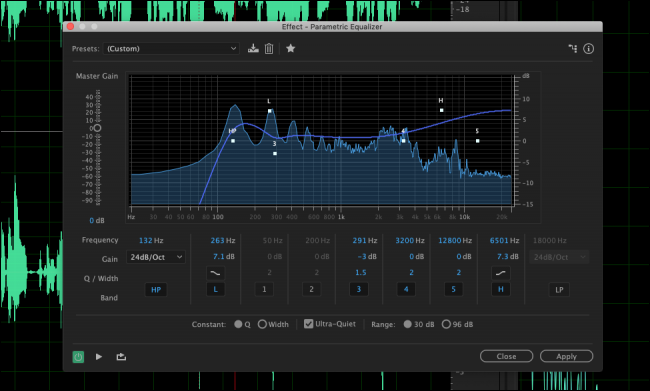
L'égalisation, ou EQing, consiste à ajuster le volumede différentes hauteurs dans l'audio. Par exemple, vous pouvez augmenter ou réduire complètement les graves. En pratique cependant, l'art de l'égalisation est beaucoup plus subtil et s'articule autour d'ajustements mineurs pour rendre le son de qualité. Si vous optez pour une voix de radio profonde, vous pourriez penser que vous devriez simplement monter les basses, mais en fait, cela rendra votre voix plus puissante et ne produira pas l’effet souhaité.
Le “Vocal Enhancer” prédéfini dans Audition seraprobablement être le meilleur. Ce préréglage supprime les très basses fréquences et amplifie les fréquences où les voix sont généralement présentes. Vous pouvez ouvrir cette fenêtre sous Filtre et EQ> Égaliseur paramétrique. Comme pour la réduction du bruit, vous devez sélectionner une partie de l'audio sur EQ et prévisualiser vos modifications avec le bouton «Play».

Vous pouvez également ajuster EQ dans Audacity sous Effet> Égalisation.

APPARENTÉ, RELIÉ, CONNEXE: Comment égaliser et mixer votre microphone sans aucun matériel
Compression et Normalisation

Un problème que vous pourriez avoir avec votre micro est de savoir commentc'est fort, plus vous vous en approchez. Vous pouvez vous retrouver avec quelque chose comme l’illustration ci-dessus, avec des parties de l’audio très calmes et des parties très fortes dans un clip que vous souhaitez uniformiser.
La compression résout ce problème. Ce type de compression est différent de la compression numérique traditionnelle, qui est utilisée pour réduire la taille des fichiers. La compression audio essaie de rendre le clip plus uniforme. Voici la même voix off par le haut, mais avec un compresseur appliqué:

Notez que cela augmente également le volume de bruit de fond dans les pauses et sur les parties les plus silencieuses.
C’est en fait ce que font la plupart des chansons à la radio, appelées les «Guerres du son». Jetez un coup d’œil à cette forme d’onde de l’édition radio d’une chanson de Metallica par rapport à une version téléchargeable:

Le montage radio est compressé et normalisé à100%, tandis que la version téléchargeable a des creux dans les niveaux de volume. C’est un exemple extrême, cependant, et vous n’auriez jamais vraiment compressé votre son aussi souvent. Parfois, ces informations supplémentaires sur «loudness» sont utiles, comme pour la musique, mais pour des choses comme les voix off, vous souhaitez qu’elles soient assez uniformes.
La normalisation est similaire à la compression et estgénéralement la dernière étape que vous exécuterez. Il prend votre clip entier et rend la partie la plus forte 100% volume. Ceci est utile pour garder un volume uniforme entre les différents clips. La compression rend donc le volume uniforme dans les clips et la normalisation l’uniformité entre les clips. Utilisé ensemble, votre audio sonnera beaucoup mieux.
Le faire en direct

Audition et Audacity travaillent principalement suraudio préenregistrés, ils ne sont donc pas très utiles pour la diffusion en direct par eux-mêmes. Afin d’obtenir la sortie dans quelque chose comme OBS, vous devez acheminer le son à l’intérieur de votre ordinateur.
Pour cela, nous allons utiliser Virtual Audio Cable deVB-Audio, un programme totalement gratuit. VAC crée une «sortie virtuelle» que vous pouvez choisir comme haut-parleur. Il envoie le son de votre système à une autre entrée virtuelle que vous pouvez définir comme microphone dans n’importe quelle application. Vous n'entendrez pas réellement la sortie lors de l'utilisation de la sortie virtuelle, ce qui est bien.
Audition a une fonction de moniteur sous leSection multipiste, que vous pouvez utiliser pour appliquer certains effets en temps réel, puis les exporter vers votre casque pour les surveiller. Habituellement, cela vous permettrait d’écouter votre microphone pendant l’enregistrement. Toutefois, si vous choisissez l'entrée de câble virtuel comme périphérique de sortie, VAC le dirigera vers une entrée de microphone que vous pouvez capturer dans OBS. Une solution plutôt déconcertante, mais c’est le seul moyen d’exécuter des effets Audition en direct sur votre audio.

Vous ne pouvez pas utiliser toutes les fonctionnalités, commeréduction du bruit basée sur l’impression de bruit et autres éléments nécessitant un son préenregistré, mais de nombreuses fonctionnalités continueront de fonctionner. N'oubliez pas que cette opération avec beaucoup d'effets nécessite beaucoup de ressources de calcul et peut affecter les performances de votre système pendant son fonctionnement.
Si vous n’avez pas d’audition ou n’avez pas besoin d’unSuite, vous pouvez effectuer des corrections de base et un mastering dans VoiceMeeter Banana, également produit par VB-Audio. Banana est la version professionnelle de VoiceMeeter standard, mais ils sont tous deux gratuits.

Banana contient un égaliseur paramétrique complet que vous pouvez utiliser pour régler le son de votre micro en temps réel.

Il existe quelques autres fonctionnalités intéressantes, comme un noise gate et quelques mesures élémentaires de suppression du bruit. Et bien sûr, vous pouvez mélanger plusieurs entrées et sorties avant de les envoyer à OBS.
Et si tout cela ne vous convient pas, vous pouvez toujours utiliser les plug-ins VST dans OBS.
Crédit d'image: lapandr / Shutterstock








